原稿外消去:原稿以外の部分を消去してコピーする
原稿ガラスに置かれた原稿の大きさを検知して、原稿以外の部分を消去してコピーします。
原稿セット | 出力 | |
|---|---|---|
通常 | [原稿外消去] | |
原稿は原稿ガラスにセットします。ADFは必ず開けたままにします。
原稿のサイズは、10 mm x 10 mm以上の大きさが必要です。
原稿をセットします。ADFは必ず開けたままにします。

ADFを閉じないでください。
[コピー]画面の[応用設定]を押します。
[応用設定]画面の[原稿外消去]を押します。
併用できない機能のボタンがグレーアウトして、選択できなくなります。
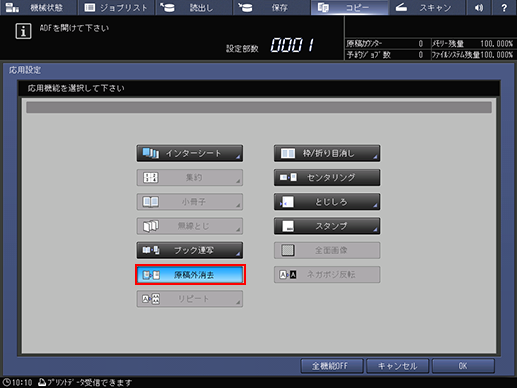
[応用設定]画面の[OK]を押して、[コピー]画面に戻ります。
[コピー]画面の[応用設定]下に、原稿外消去のアイコンおよびショートカットキーが表示されます。
また、自動用紙および自動倍率のボタンがグレーアウトして、倍率は[等倍]に設定されます。
必要に応じて、その他のコピー条件を設定します。
設定できるコピーモードは、[片面
 片面]または[片面
片面]または[片面 両面]です。[片面
両面]です。[片面 両面]を選択すると、連続読込みモードが自動で設定されます。
両面]を選択すると、連続読込みモードが自動で設定されます。
操作パネルのテンキーを使って、設定部数を入力します。
操作パネルのスタートを押します。
[コピー]画面に戻らないと出力できません。必ず[コピー]画面を表示してください。
室内の照明が直接原稿ガラスに当たっていると、原稿外消去が正しく機能しないことがあります。このような場合は、機械の設置場所について、サービス実施店にお問い合わせください。
原稿の濃度レベルをマニュアル設定して、作業環境に合わせて原稿外消去を機能させるため、設定メニューの管理者設定で調整します。詳細は、原稿外消去動作設定:原稿外消去時の原稿濃度を設定するをごらんください。

